Cum să vă alăturați clipurilor WMV online? Iată 3 metode dovedite
Tocmai ați descărcat mai multe animații scurte în format WMV. Acum doriți să le alăturați într-o singură poveste completă și să o împărtășiți pe rețelele dvs. sociale. Doriți să știți cum să vă alăturați videoclipurilor WMV? Treci doar prin acest pasaj. Am încheiat cele mai bune 3 modalități de a vă alătura fișierelor WMV online gratuit.

Partea 1: Cum să vă alăturați fișierelor WMV online și gratuit
Metoda 1: FVC Free Video Merger
Pentru a îmbina videoclipurile WMV, FVC Fuziune video online gratuită este, fără îndoială, cea mai bună alegere. Cu acest instrument ușor, dar puternic, puteți îmbina fișiere WMV de orice sumă într-o singură dată. Videoclipul de ieșire va rămâne, de asemenea, calitatea originală a imaginii.
Caracteristici cheie
- 1. Interfața ușor de utilizat vă face să utilizați caracteristicile cu ușurință.
- 2. Compatibil cu aproape toate formatele video populare de pe piață.
- 3. Alăturați-vă fișierelor WMV în calitate originală fără a lăsa filigran.
- 4. Nu este nevoie să descărcați programul și să operați complet în pagina web.
Iată pașii pentru alăturarea fișierelor WMV cu FVC Free Online Video Merger:
Pasul 1: Încărcați FVC Free Video Merger în browserul dvs.
Încărcați FVC Free Video Merger în browserul dvs. Apoi faceți clic pe butonul mare Încărcați videoclipuri pentru a îmbina din mijlocul paginii web și veți vedea fereastra Deschidere.
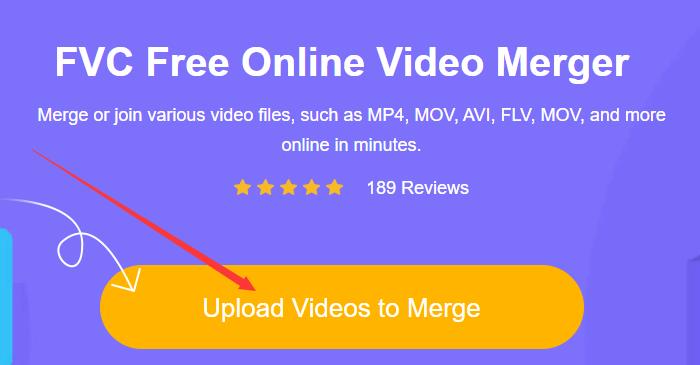
Pasul 2: Încărcați fișierele WMV
În fereastra Deschidere, selectați unul dintre fișierele dvs. WMV de încărcat. De asemenea, puteți selecta mai multe apăsând și menținând apăsată tasta Ctrl de pe tastatură și făcând clic pe fișierele WMV unul câte unul. Apoi eliberați tasta Ctrl și faceți clic pe butonul Deschidere pentru a le încărca pe toate.
Pasul 3: Aranjați ordinea clipurilor înainte de a vă alătura fișierelor WMV
Pentru a aranja secvența acestora, trebuie doar să încărcați mai multe videoclipuri WMV făcând clic pe unul dintre butoanele noi. Dacă doriți să ștergeți oricare dintre clipuri, pur și simplu puneți cursorul pe el. Butonul Închidere va apărea în colțul din dreapta sus al acestuia.
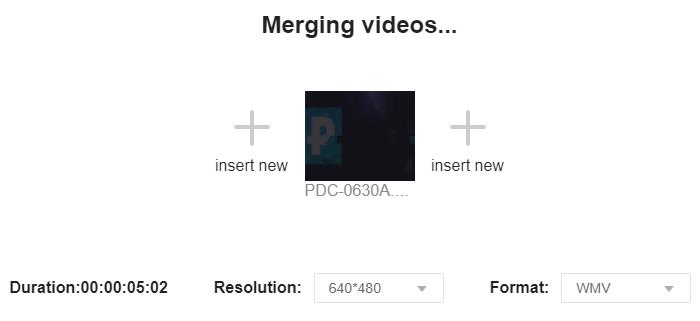
Pasul 4: Personalizați rezoluția și formatul de ieșire și începeți să fuzionați
Aveți permisiunea de a selecta o rezoluție între 320 * 240, 480 * 360, 640 * 480, 1280 * 720 și 1920 * 1080. FVC Free Online Video Merger acceptă 9 formate pe care le puteți alege ca format de ieșire. Puteți alege WMV sau alte formate de ieșit. În cele din urmă, faceți clic pe butonul Merge Now și selectați o destinație pentru a începe să îmbinați fișierele WMV.
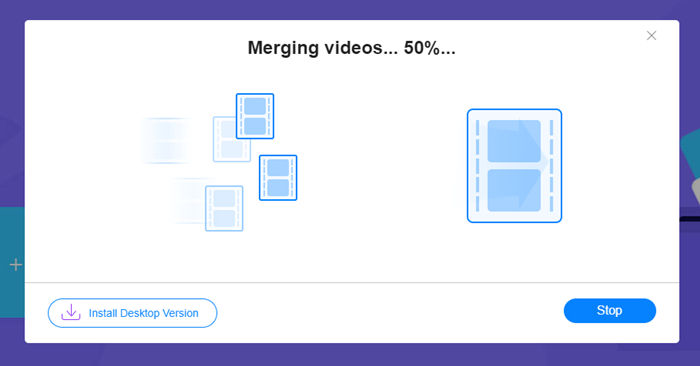
Metoda 2: Clideo WMV Joiner
Clideo WMV Joiner este, de asemenea, un instrument online excelent pentru a vă alătura fișierelor WMV. Cu toate acestea, puteți încărca numai fișiere mai mici de 500 MB.
Pasul 1: Încărcați Clideo WMV Joiner în browserul dvs. Apasă pe Alege fisierele butonul din centrul paginii web și butonul Deschis fereastra va apărea.
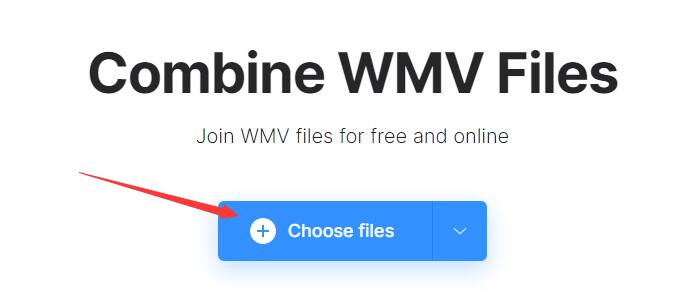
Pasul 2: Navigați la fișierele dvs. WMV și selectați-le. Apasă pe Deschis buton. Procesul de încărcare va dura puțin mai mult decât în FVC Free Online Video Merger. După încărcare, ar trebui să vedeți interfața de operare. Apasă pe Adăugați mai multe fișiere dacă doriți să adăugați mai multe videoclipuri.
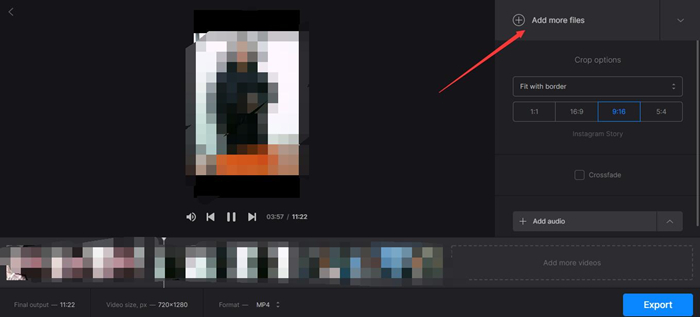
Pasul 3: Puteți trage clipurile pentru a le schimba locurile. Procedând astfel, puteți regla secvența clipurilor WMV. Nu puteți modifica rezoluția, dar puteți alege formatul de ieșire din partea de jos a paginii web. În cele din urmă, trebuie doar să faceți clic pe Export butonul din colțul din dreapta jos.
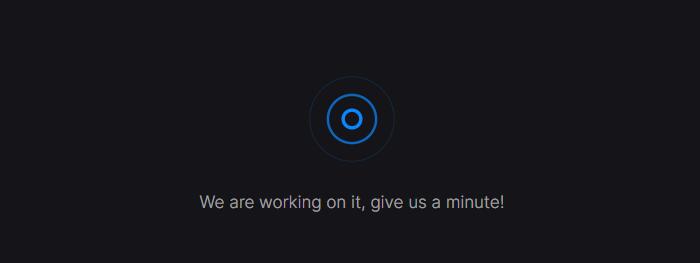
Pasul 4: După ce așteptați câteva minute, puteți vedea Terminat pagină. Apasă pe Descarca pentru a prelua videoclipul.
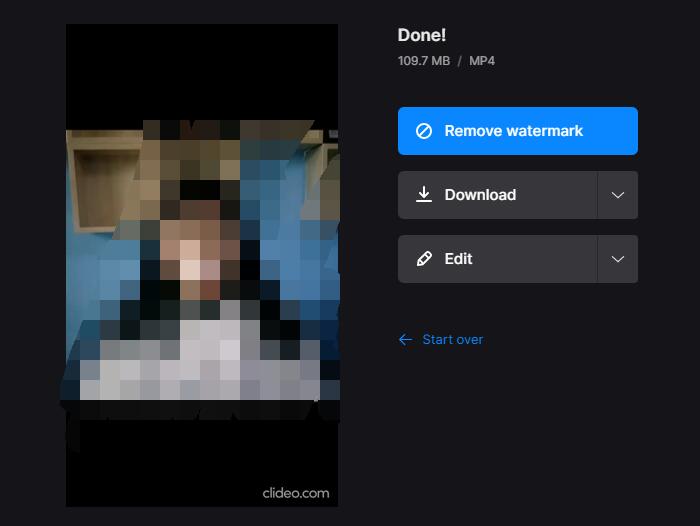
Partea 2: Cum să combinați fișiere WMV ca un Pro
FVC Video Converter Ultimate este un puternic program de editare video desktop care nu numai că poate alătura fișierelor WMV, ci și le poate tăia, decupa și roti. Funcționează de 70 de ori mai repede decât colegii săi, deoarece are o tehnologie super-avansată de accelerare hardware. Toate operațiunile către fișierele dvs. video nu vor reduce calitatea imaginii și nu vor lăsa niciun filigran.
Caracteristici cheie
- 1. Îmbinați fișierele video WMV fără niciun efort.
- 2. Accelerarea hardware avansată asigură o viteză inegalabilă.
- 3. Fără filigran și chiar personalizați-vă propria siglă.
- 4. Adăugați filtre de bază și efecte 3D videoclipurilor dvs. WMV.
- 5. Suportă ieșirea fișierelor video în peste 1000 de formate.
Descărcare gratuităPentru Windows 7 sau o versiune ulterioarăDescărcare sigură
Descărcare gratuităPentru MacOS 10.7 sau o versiune ulterioarăDescărcare sigură
Pași pentru îmbinarea perfectă a fișierelor WMV
Pasul 1: Descărcați, instalați și lansați Video Converter Ultimate pe computer. Faceți clic pe butonul mare „+” din mijlocul interfeței pentru a adăuga fișierele WMV.

Pasul 2: Ajustați secvența fișierelor WMV de intrare glisându-le. Dacă doriți să editați fișierele WMV, puteți face clic pe pictograma Editare pentru a roti, decupa fișierele WMV, adăuga filtre, efecte, filigran și pistă audio.

Pasul 3: Verifică Îmbinați într-un singur fișier și apoi faceți clic pe Conversia tuturor buton. Ambele sunt în partea dreaptă jos a interfeței principale.

Partea 3: Întrebări frecvente despre alăturarea pieselor WMV
Ce este un fișier WMV?
Pot reda videoclipuri WMV pe smartphone-ul meu?
Pot combina fișiere WMV cu fișiere video în alte formate?
Concluzie
În acest articol, am introdus trei instrumente puternice pentru a combina fișiere video WMV. FVC Free Online Video Merger este ușor, dar foarte puternic. Nu are limită de dimensiune pentru videoclipurile pe care le încărcați. Cu toate acestea, puteți încărca clipuri video de până la 500 MB pe Clideo WMV Joiner. Video Converter Ultimate este un tamplar profesionist de tip WMV pentru desktop. Funcționează atât pe Windows, cât și pe Mac și acceptă peste 1000 de formate video. Cu acesta, puteți nu numai să îmbinați fișiere WMV, ci și să le tăiați și să le decupați.



 Video Converter Ultimate
Video Converter Ultimate Screen Recorder
Screen Recorder



